Lo que hay que preparar:
- Un ordenador (Windows o macOS)
- Tus materiales de video.
- Editor de video Filmora
Descarga e instala Filmora
Para empezar, necesitas instalar la última versión del software en tu sistema. Ya sea Windows o Mac, Filmora es compatible con los dos principales sistemas operativos.

Importa los videos
Después de descargar Filmora, inicia el editor para añadir el efecto de ilusiones de manos múltiples e importa 4 videos en total. Uno de los videos será del sujeto trabajando con el ordenador. El resto del metraje serán algunos gestos de manos diferentes con una pantalla verde detrás que luego se retirará.
Arrastra el video principal del sujeto que trabaja hasta la línea de tiempo dos veces en dos pistas diferentes y deja un espacio de una pista entre estas dos pistas. Bloquea uno de estos videos y empieza a trabajar con el otro.
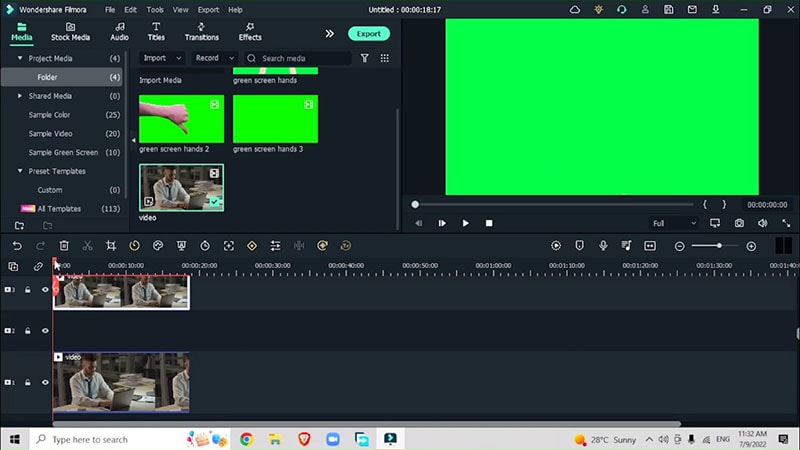
Añade efectos
En el video desbloqueado, ir a Efectos > Retrato AI > Efecto Segmentación Humana para separar el sujeto del fondo. Arrastra los controles deslizantes para añadir o eliminar el efecto de segmentación humana. Arrastra el segundo deslizador para difuminar los bordes nítidos.
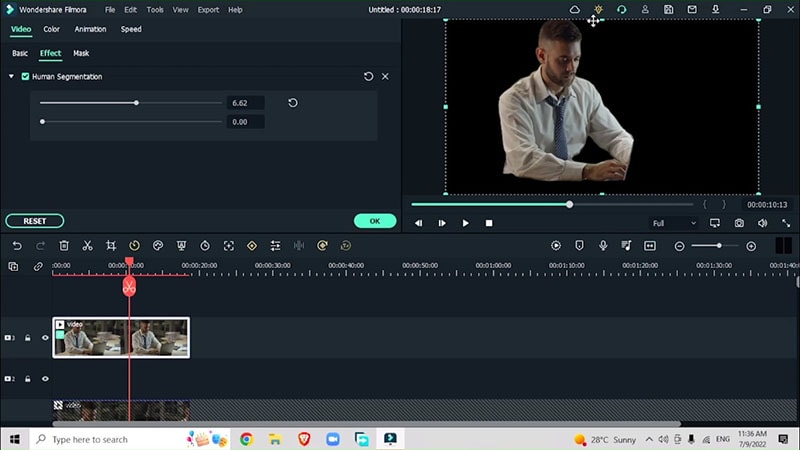
Importa videos en pantalla verde
Importa los videos de pantalla verde a la línea de tiempo uno a uno y coloca cada video en una ubicación distinta. Corta las secciones de los videos de pantalla verde que quieras que aparezcan detrás del sujeto en el video original.
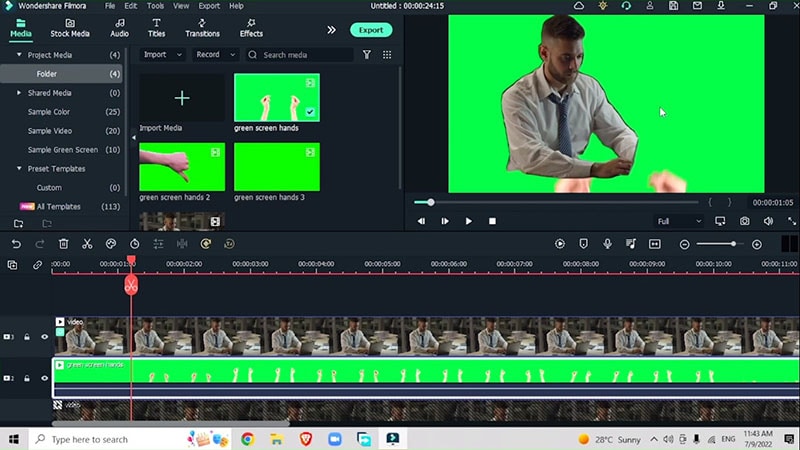
Ahora, elimina el fondo verde de tu grabación en pantalla verde. Ve a Croma y elige el color exacto haciendo clic en el cuentagotas. Asegúrate de que la selección esté limpia. Si no es así, ajusta los controles deslizantes de desplazamiento y tolerancia.
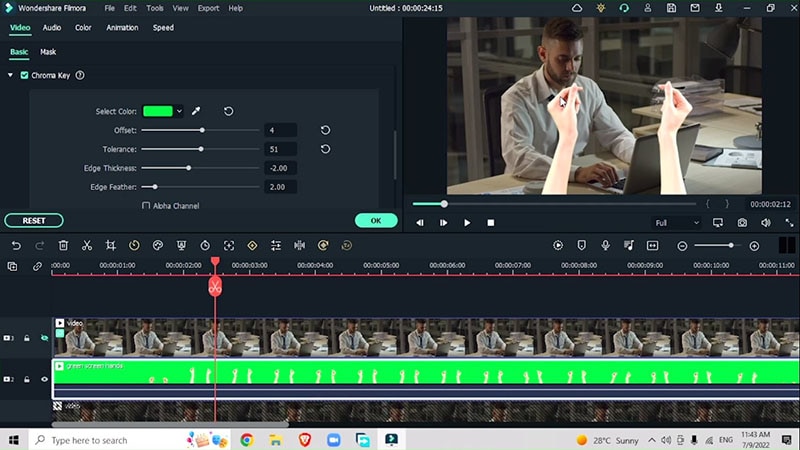
Para cambiar la posición de las manos, ve a la sección de transformación, escala las manos en consecuencia y ajusta el tamaño para que coincida con el tamaño de las manos del sujeto. Utiliza las escalas X e Y para ajustar la posición de las manos y coloca las manos detrás del sujeto girándolas o volteándolas donde sea necesario realizar estos ajustes.
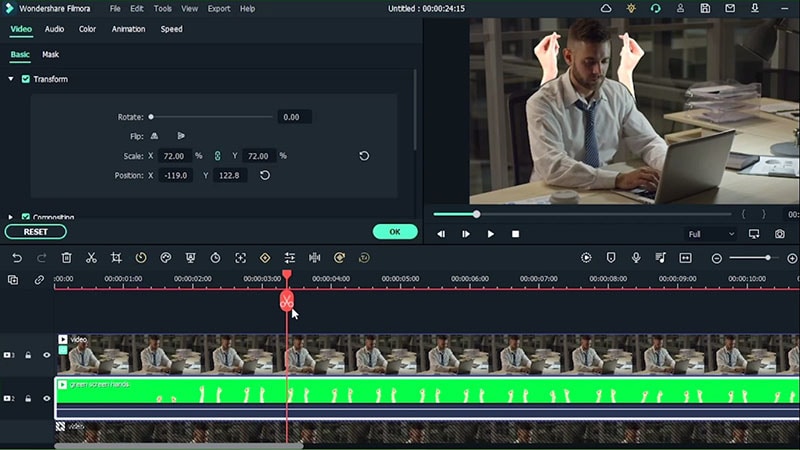
Sigue los mismos pasos para escalar, posicionar y eliminar el fondo de los otros videos de pantalla verde, que incluyen chasquear los dedos y subir el movimiento de las manos. Colócalas de forma similar y muéstralas como si las manos estuvieran detrás del sujeto y salieran del ordenador.
No olvides dar la vuelta a las manos en la sección de transformación cuando sea necesario. Arrastra siempre el video original hacia arriba para que los videos de pantalla verde se muestren simultáneamente en el video original.
Por ejemplo, en el video siguiente, la mano con el pulgar hacia arriba se colocará como si saliera de la pantalla del ordenador. Para ello, primero gírala y luego haz clic en Voltear para cambiar su posición.
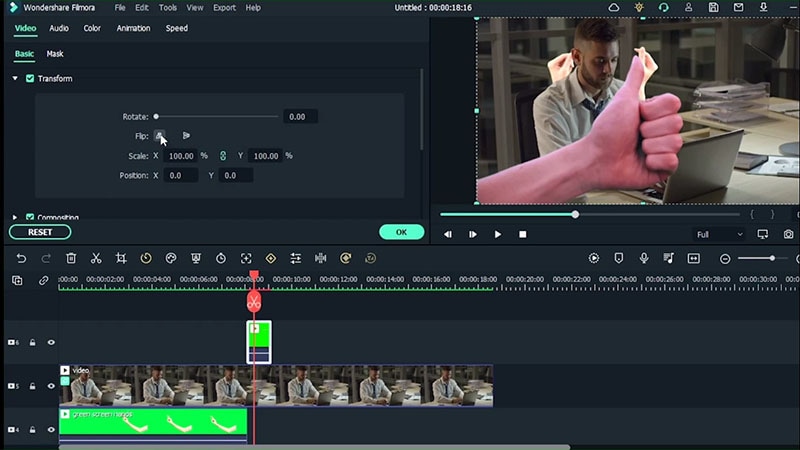
Enmascarar las piezas adicionales
Después de ajustar la posición de las manos en el video original, enmascara las partes sobrantes insertando una máscara de una sola línea desde las propiedades de Máscara. Ajusta y escala la máscara para que los bordes no sean afilados.
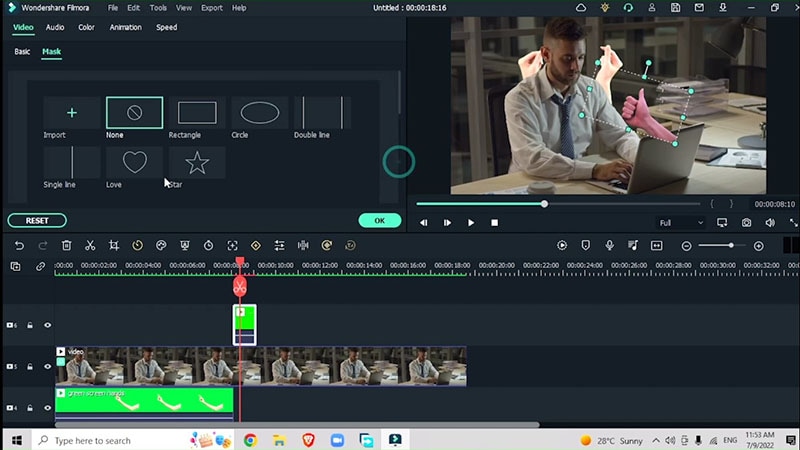
Para evitar los incómodos cortes del video, ve a animación e inserta fotogramas clave. Reposiciona y ajusta los fotogramas clave para que los cortes parezcan originales.
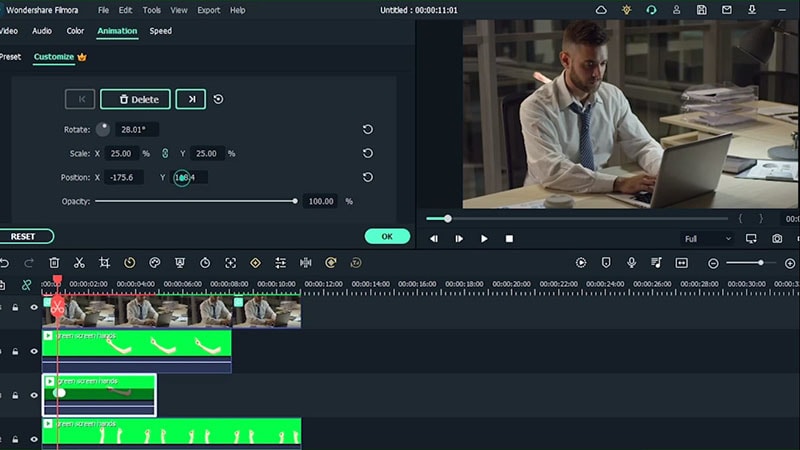
Ajusta la gradación del color
Ve a la corrección de color avanzada> disminuye el contraste y el brillo. Añade un efecto 3D LUT como Sparta 300. Además, añade otros efectos LUT como Contrast 4 LUT para ajustar los colores y el contraste.
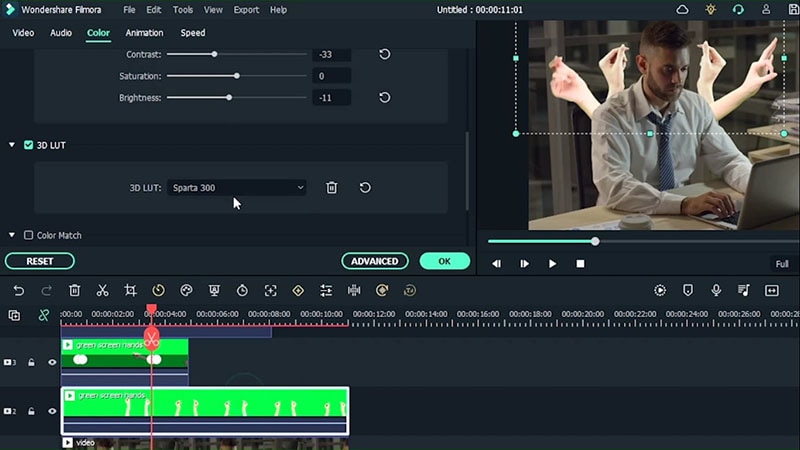
Añade otros efectos y exporta
Añade efectos para unir el video y listo.
La ilusión de manos múltiples agrega asistentes digitales para su sujeto en el video. De esta forma conseguirás un video que describa de forma creativa una situación en la que tu carga de trabajo esté dividida por unas mágicas manos ilusorias.


